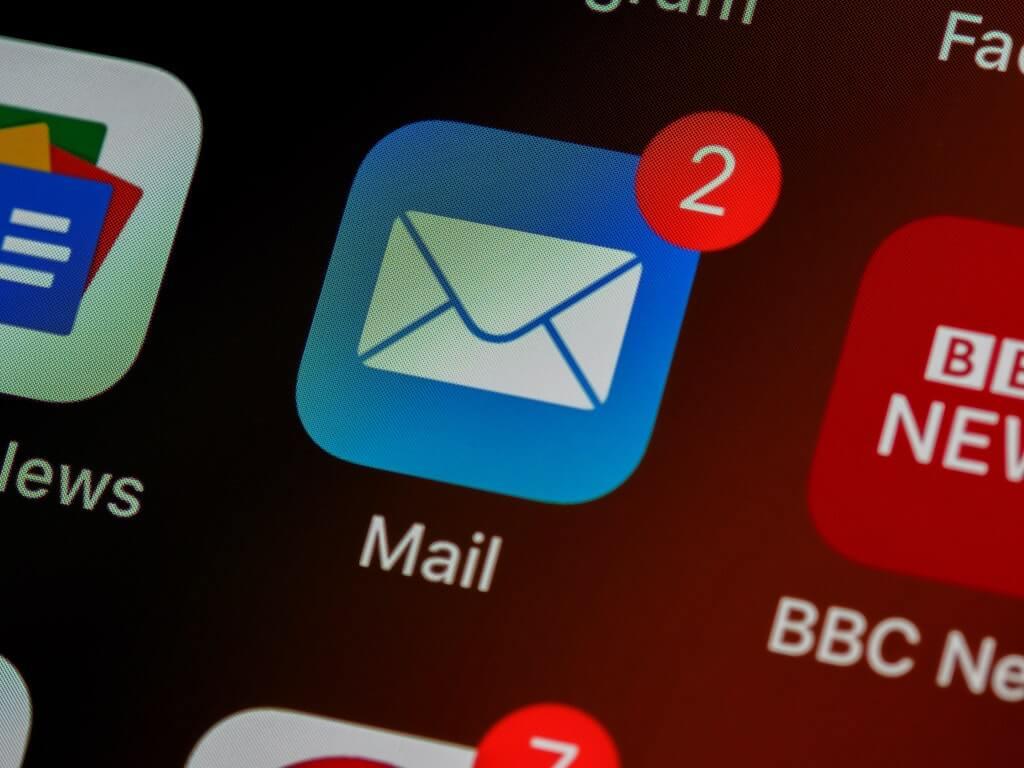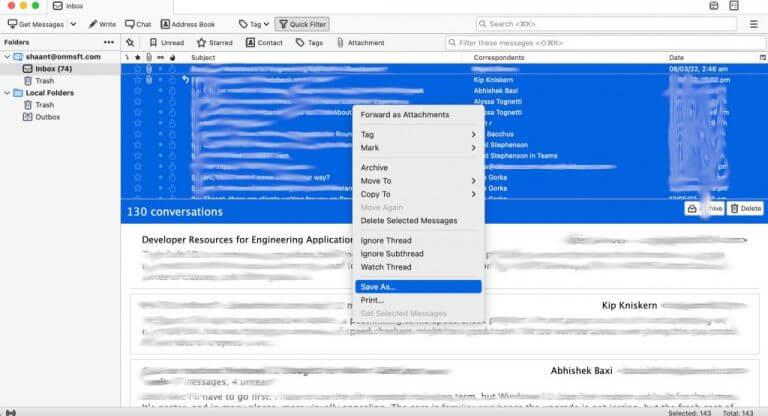L’application Web Outlook est un bon outil pour utiliser le service de messagerie Outlook, l’autre étant l’application Outlook PC, ce qui facilite l’accès et la gestion des e-mails. Contrairement à Gmail, l’application Web Outlook vous offre une multitude de façons de catégoriser vos données, que ce soit par le biais de dossiers, de catégories, de dossiers de recherche, etc.
Parfois, cependant, vous souhaiterez peut-être enregistrer vos e-mails d’Outlook Web sur votre PC. Voici comment vous pouvez le faire.
Comment enregistrer des e-mails à partir d’Outlook Web
L’enregistrement de vos courriers Web Outlook est un processus de texte assez simple. Tout ce dont vous avez besoin pour un bon client de messagerie de bureau, connectez-vous à votre compte Outlook via celui-ci, et vous serez prêt à partir. Alors, commençons.
Obtenez un client de messagerie de bureau
Dans notre cas, nous utiliserons le client de messagerie de bureau Thunderbird. Pourquoi? C’est gratuit; Open source; et de confiance dans le monde entier. Vous devrez d’abord vous rendre sur le site Web officiel de Thunderbird et télécharger l’application à partir de là.
Lorsque vous avez terminé, ouvrez l’application et connectez-vous avec votre compte de messagerie Outlook. Lorsque vous faites cela, vous serez alors invité à choisir une configuration pour vos e-mails : IMAP, POP3 ou Exchange/Office365.
Sélectionner IMAP et finaliser la configuration.
Maintenant, vos e-mails Outlook seront synchronisés dans votre client Thunderbird. Tout ce que vous avez à faire est de sauvegarder les e-mails maintenant. S’il y a des e-mails spécifiques que vous souhaitez enregistrer, sélectionnez les e-mails individuellement, clic-droit dessus, puis sélectionnez Enregistrer sous…
Vos e-mails seront enregistrés instantanément.
Alternativement, si vous souhaitez enregistrer tous les e-mails, accédez à une section spécifique, par exemple, la boîte de réception, appuyez sur Ctrl + A pour sélectionner tous les e-mails, puis sélectionnez Enregistrer sous…
Choisissez maintenant l’emplacement sur votre PC où vous souhaitez enregistrer votre messagerie Web Outlook et sélectionnez D’ACCORD. Tous vos e-mails seront téléchargés en quelques minutes ou secondes.
Enregistrement des e-mails à partir d’Outlook Web
L’enregistrement de vos e-mails Web Outlook n’a pas besoin d’être trop compliqué.Tout ce dont vous avez besoin est un bon client de messagerie de bureau et vous pouvez également télécharger vos e-mails Web Outlook. J’espère que ce petit guide a aidé à faire exactement cela.
FAQ
Comment exporter des e-mails d’Outlook Web App vers un ordinateur ?
Choisissez l’option d’enregistrement souhaitée pour exporter OWA vers l’ordinateur. Cliquez sur suivant pour enregistrer les e-mails d’Outlook Web App sur le disque dur. Pouvez-vous télécharger des e-mails depuis Outlook Web App ? À l’aide de cette application, vous pouvez facilement enregistrer les e-mails d’Outlook Web App dans des formats locaux.
Comment enregistrer les e-mails d’Outlook Web App sur le disque dur ?
Téléchargez le logiciel gratuit pour enregistrer les e-mails OWA. Entrez les informations d’identification du compte Outlook Web App. Activez uniquement les e-mails requis de toute la liste. Choisissez l’option d’enregistrement souhaitée pour exporter OWA vers l’ordinateur. Cliquez sur suivant pour enregistrer les e-mails d’Outlook Web App sur le disque dur.
Comment télécharger des e-mails d’Outlook vers un ordinateur ?
Appuyez sur le bouton Maj, puis utilisez la souris pour sélectionner les e-mails que vous souhaitez télécharger. Vous pouvez également utiliser des filtres ou rechercher des e-mails par balises/étiquettes pour effectuer une sélection groupée. Une fois cela fait, faites un clic droit sur les e-mails sélectionnés pour sélectionner l’option Enregistrer sous. Cela ouvrira une nouvelle fenêtre contextuelle sur votre ordinateur pour choisir un emplacement pour enregistrer les e-mails.
Comment enregistrer des e-mails dans Outlook ?
Pour le service en ligne Outlook365, voici les étapes pour enregistrer les e-mails sur votre PC : Sélectionnez Fichier> Ouvrir et exporter> Importer / Exporter. Sélectionnez Exporter vers un fichier, puis sélectionnez Suivant. Sélectionnez Fichier de données Outlook (.pst), puis sélectionnez Suivant. Sélectionnez le dossier de messagerie que vous souhaitez enregistrer.
Comment enregistrer un e-mail en tant que fichier dans Outlook ?
Ouvrez l’e-mail que vous souhaitez enregistrer dans Outlook. L’explorateur de fichiers apparaîtra. Sélectionnez le chemin où vous souhaitez stocker l’e-mail. Au bas de l’explorateur de fichiers, cliquez sur la flèche à côté de « Enregistrer en tant que type ». Sélectionnez « Texte uniquement » pour enregistrer au format .txt ou « HTML » pour enregistrer l’e-mail sous forme de fichier .html.
Comment enregistrer un contact dans Outlook ?
Cliquez sur la commande « Enregistrer sous ». Dans la fenêtre « Enregistrer sous », accédez à l’emplacement où vous souhaitez enregistrer le fichier de contact et modifiez le nom si vous le souhaitez.Tout comme pour les messages, vous pouvez choisir ici différents formats de fichiers dans le menu déroulant « Enregistrer sous le type » : Texte uniquement : lorsque vous enregistrez votre contact en tant que fichier texte uniquement,…
Comment enregistrer plusieurs e-mails à la fois ?
Ouvrez Outlook. Sélectionnez les e-mails que vous souhaitez enregistrer. Maintenez la touche Ctrl enfoncée et cliquez sur les e-mails pour les sélectionner un par un, ou maintenez la touche Maj enfoncée pour sélectionner un lot d’e-mails entre le premier et le deuxième clic. Allez dans Fichier > Enregistrer sous.
Comment ouvrir une sauvegarde de vos emails Outlook ?
Outlook facilite l’ouverture des sauvegardes et la restauration de vos e-mails au point temporel enregistré. Voici ce que vous devez faire : Recherchez le fichier de sauvegarde. Notez son emplacement et le chemin du fichier. Ouvrez Outlook. Appuyez sur « Fichier », puis cliquez sur « Ouvrir et exporter ». Dans le menu de droite, sélectionnez « Ouvrir le fichier de données Outlook ». Cela ouvre l’explorateur de fichiers. Accédez au fichier de sauvegarde.
Puis-je télécharger Windows Live Mail sur mon disque dur ?
Pour contourner le problème, vous pouvez télécharger Windows Live Mail, y configurer votre compte avec les paramètres de configuration appropriés. Une fois cela fait, suivez les instructions de l’article de solution ci-dessous pour enregistrer une copie des e-mails sur votre disque dur.
Puis-je enregistrer mes e-mails Outlook sur mon disque dur ?
Si votre problème concerne l’enregistrement des e-mails de votre compte Outlook.com sur votre disque dur, sachez que nous n’avons pas de fonctionnalité qui vous permettra de le faire directement depuis Outlook.com. Pour contourner le problème, vous pouvez télécharger Windows Live Mail, y configurer votre compte avec les paramètres de configuration appropriés.
Comment exporter des e-mails de l’application Web Outlook vers le disque dur ?
Méthode manuelle pour exporter les e-mails d’Outlook Web App vers le bureau Suivez les étapes ci-dessous pour enregistrer les e-mails d’Outlook Web App sur le disque dur : Sélectionnez Configuration manuelle/Types de serveurs supplémentaires. Cliquez sur Suivant ici, sélectionnez l’option Serveur sortant, puis Mon serveur sortant (SMTP) nécessite une authentification.